利用u盘重装系统比较方便,启动盘制作成功后,既可以作为u盘使用,也可后续作为作为启动盘使用继续重装系统。u盘携带比较方便,对于上班族和大学生等u盘是必不可少的工具。
操作方法
-
01
先下载一个GHO或者ISO系统文件,放在电脑C盘外的磁盘或者放在U盘中,GHO是用GHOst软件对系统做一个备份,ISO是光盘镜像文件,可以刻录成光盘。如果想使用纯净版系统,可搜索“MSDN我告诉你”进入下载,如果想使用配置好优化过加入一些软件和功能的,推荐使用雨林木风。

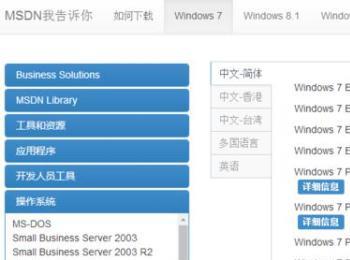
-
02
然后利用U盘制作工具制作一个U盘启动盘,网上有很多,例如老毛桃,大白菜等,下载软件安装,打开后都可看到有启动盘制作教程。


-
03
制作完成U盘启动盘后,我们再设置电脑从U盘启动。开机界面log状态下,按DEL或ESC进入BIOS,如果是win10装win7需要把secure boot 设置为disabled,如果装win8和win10需要设置为enabled,BIOS设置里BOOTMODE:Legacy 和UEFI(1)Legacy ,硬盘以MBR引导,支持最多4个主分区。装系统需要把分区装换位MBR格式(2)UEFI支持硬盘GPT分区,可支持多达128个主分区,UEFI就无法启动windows,可以尝试将MBR分区转化为GPT格式。装win7选择legacy,其他则选择UEFI,两种模式选一个。之后按F10保存。
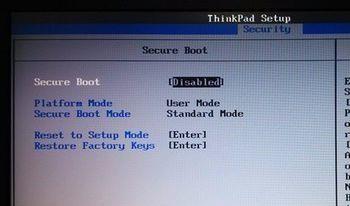
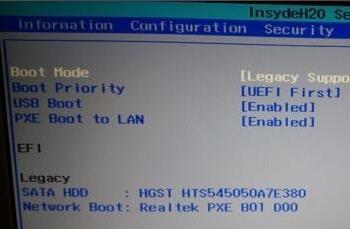
-
04
然后电脑重启后开机log界面立即按快捷键进入启动选项,一般为F12等,电脑不同快捷键不同,可根据自己的电脑型号搜索快捷键。按下快捷键可看到自己的u盘选项,如图。
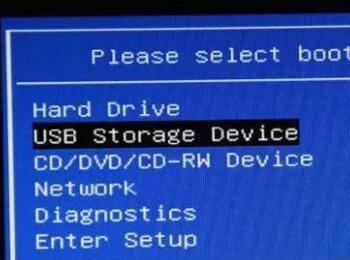
-
05
选中步骤4中的u盘,按下enter键,老毛桃为例,进入pe界面,选择第一个,然后根据提示选择自己存放的下载好的系统文件,勾选引导修复,等待自动装机完成就可以了。


-
06
装原版系统或者其他系统有时候缺少驱动和系统组件,可下载驱动精灵更新补充。有时候安装完成驱动后开机出现蓝屏,可开机按F8关闭驱动签名强制,也可通过修改注册表进行关闭,网上有教程,可自行搜索
